手順4 音楽を保存・出力する
編集した音声ファイルをCDに保存する
お使いのパソコンが「書き込むことができるCDドライブ」※の場合は、
編集したデータをwavファイルで作成し、CDに保存します。
※CDドライブを右クリックしてプロパティ画面を表示します。
「書き込み」タブがあれば書き込み可能なCDドライブです。
1. 「wavファイル作成」画面を表示します
[ファイル]メニューから[wavファイル作成]をクリックして、
「wavファイル作成」画面を表示します。
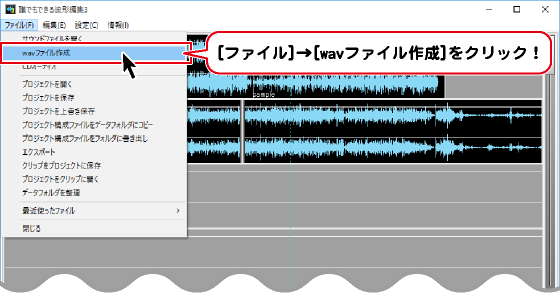
2. 各項目を設定をしてファイルを作成・出力します
「CD作成」をクリックしてにします。
下図以外の項目は、こちらをご覧ください。
各項目の設定が終わりましたら、OKボタンをクリックします。
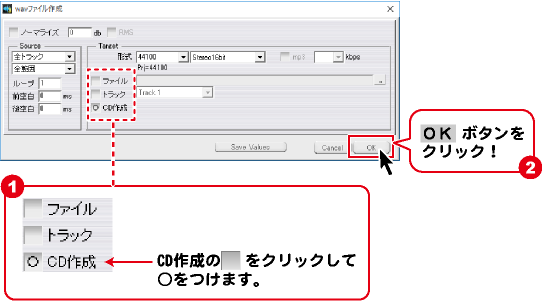
画面下にバルーンが表示され、
「ディスクへの書き込みの準備ができたファイルがあります」と
メッセージが表示されますので、このバルーンをクリックします。

お使いのCDに書き込むソフトでCDにデータを書き込みます。
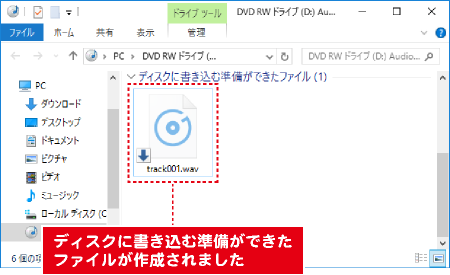
家庭用プレイヤーで再生するには、Windows Media Player等で書き込みしてください。
下図例は、「Windows Media Player」で書き込む例です。
作成したファイルをドラッグ&ドロップで書き込みリストに追加します。
ドライブに書き込み可能なCDを挿入して「書き込みの開始」をクリックすると
CDへの書き込みが始まります。
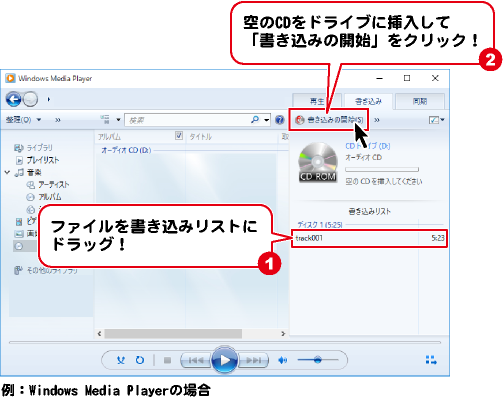
※CDへ書き込むソフトに関してのご不明点や詳しい操作方法は、
各メーカー様にお問い合わせください。
Copyright© IRT.Inc All rights reserved.